CAD中斜线标注:CAD各种标注方法
知识问答 2022-03-21 23:42:19 admin
在使用CAD绘制好图形以后,就需要对绘制的图形进行标注了,下面我们就来看看CAD中的斜线标注及各种标注方法吧。
工具/材料
使用软件:CAD
操作方法
【步骤01】
在桌面上双加CAD的快捷图标打开CAD这款软件,进入CAD的操作界面,如图所示:

【步骤02】
在该界面内按下Ctrl+O键,弹出选择文件对话框,在该对话框内找到我们需要标注的文件,如图所示:

【步骤03】
在注释里找到标注选项下的对齐标注,如图所示:
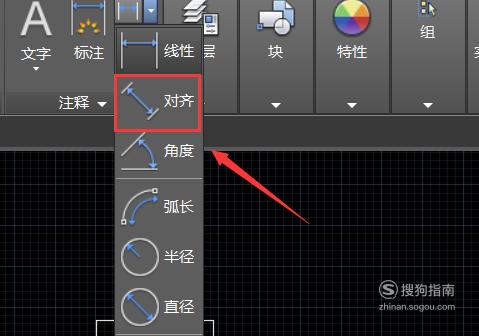
【步骤04】
点击对齐标注,点击图形中的斜线并拖动鼠标左键,斜线就标注好了,如图所示:

【步骤05】
对其它图形的标注,再找到标注下面的角度选项,如图所示:

【步骤06】
选择角度标注,分别选择标注的角度的两条边并拖动鼠标左键,角度就标注好了,如图所示:

【步骤07】
在标注里找到线形选项,如图所示:

【步骤08】
选择线性标注,在需要标注的直线上点击并拖动鼠标左键直线标注就标注好了,如图所示:
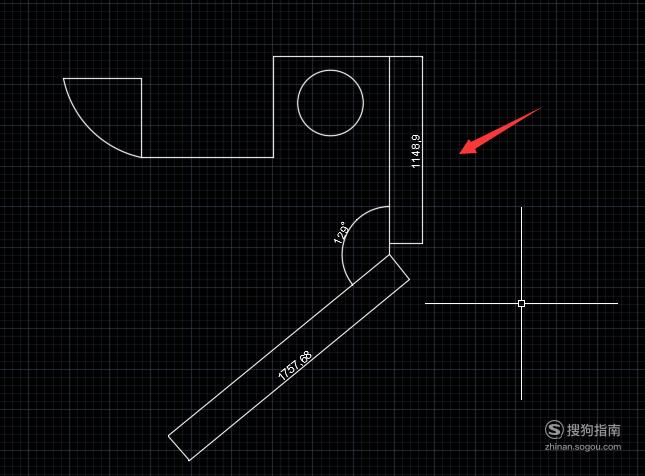
【步骤09】
在标注里找到弧长选项,如图所示:
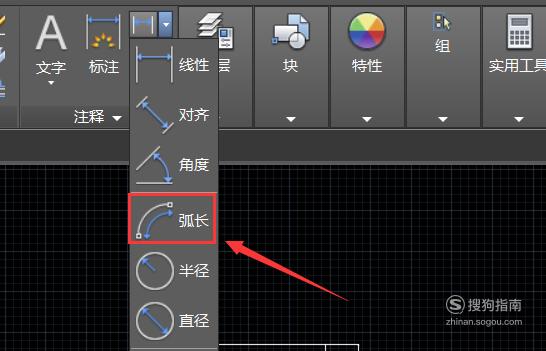
【步骤10】
选择弧长选项,点击需要标注的圆弧,并拖动鼠标左键就标注好了弧长,如图所示:
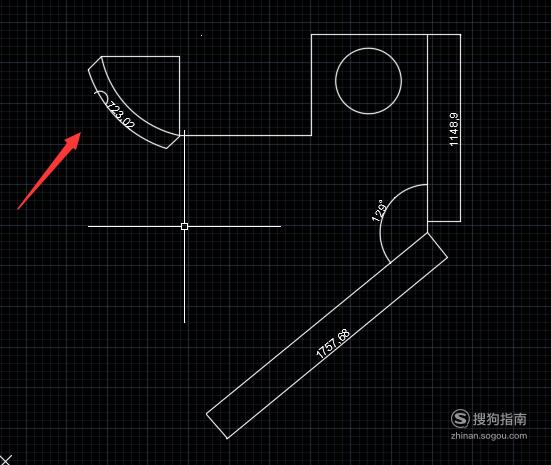
【步骤11】
在标注里找到半径选项,如图所示:

【步骤12】
选择半径标注选项,点击需要标注的圆,拖动鼠标左键半径就标注好了,如图所示:
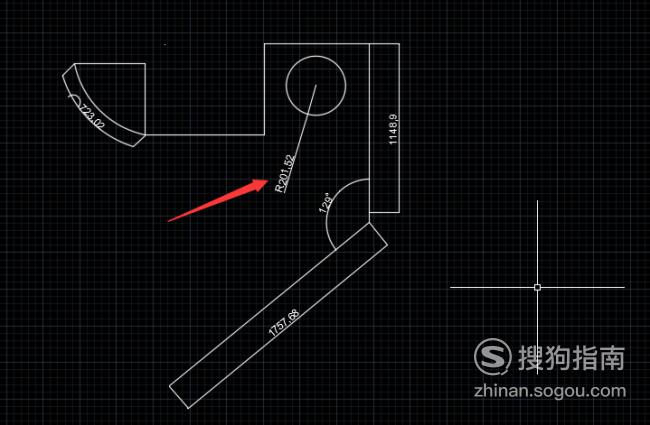
【步骤13】
再在标注里找到直径选项,如图所示:
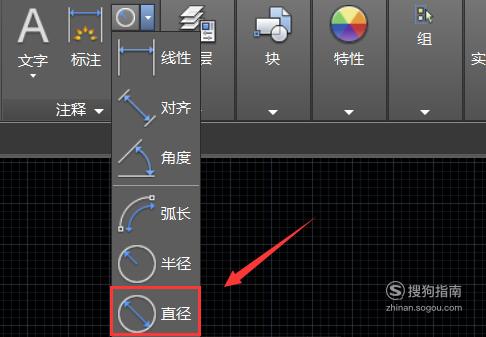
【步骤14】
选择直径标注点击需要标注的圆,拖动鼠标左键直径就标注好了,如图所示:

标签:
相关文章
发表评论

评论列表